Wine 5.0 jest już dostępny, a w tej wersji pojawiły się liczne udoskonalenia dla użytkowników Linuksa. Nowe funkcje, które warto wyróżnić, to wsparcie dla wielu monitorów, aktualizacja narzędzia graficznego Vulkan do wersji 1.1, wsparcie dla modułu PE oraz ponowna implementacja XAudio 2. W poniższym przewodniku przedstawimy, jak zaktualizować Wine do najnowszej wersji na komputerze z systemem Linux.
Jak zainstalować na Ubuntu
Użytkownicy Ubuntu, którzy pragną zaktualizować Wine do wersji 5.0, powinni postępować zgodnie z poniższymi krokami. Na początku otwórz terminal, używając kombinacji klawiszy Ctrl + Alt + T lub Ctrl + Shift + T. Następnie sprawdź, czy masz zainstalowany pakiet „winehq-stable” za pomocą poniższego polecenia:
apt search winehq-stable
Jeśli pakiet „winehq-stable” jest zainstalowany, uaktualnienie do wersji 5.0 jest proste. Wystarczy zaktualizować źródła oprogramowania Ubuntu i zainstalować najnowsze aktualizacje, używając poniższych poleceń:
sudo apt update sudo apt upgrade -y
Nie widzisz pakietu „winehq-stable”? Możliwe, że korzystasz z wersji Wine 4.0, która pochodzi z repozytoriów Ubuntu, a nie z oficjalnej wersji Wine. W takim przypadku postępuj zgodnie z poniższymi instrukcjami, aby usunąć obecną wersję Wine i zainstalować Wine 5.0.
Krok 1: Usuń wszystkie pozostałości pakietu „wine” z systemu Ubuntu, posługując się poleceniem:
sudo apt-get remove wine --purge
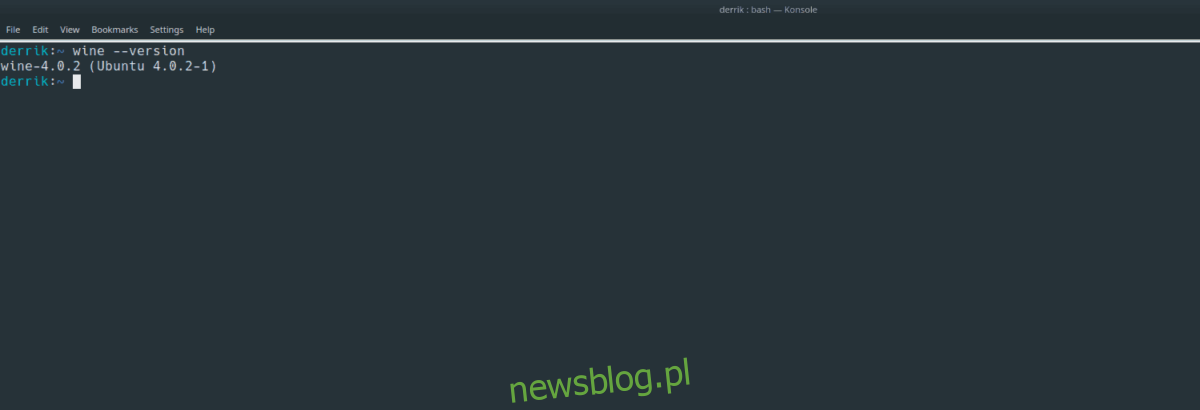
Krok 2: Uruchom polecenie autorun, aby usunąć wszelkie zależności związane z Wine 4.0, które mogą być zainstalowane na twoim systemie.
sudo apt autoremove -y
Krok 3: Pobierz klucz repozytorium WineHQ za pomocą polecenia wget:
wget -nc https://dl.winehq.org/wine-builds/winehq.key
Krok 4: Dodaj pobrany klucz do systemu Ubuntu:
sudo apt-key add winehq.key
Krok 5: Teraz, gdy klucz jest już dodany, czas na dodanie repozytorium WineHQ. Użyj poniższego polecenia:
Pamiętaj, że w chwili pisania tego przewodnika najnowsza wersja Ubuntu to 19.10. Jeśli korzystasz z nowszej wersji, odwiedź tutaj.
19.10 - sudo apt-add-repository 'deb https://dl.winehq.org/wine-builds/ubuntu/ eoan main'
18.04 LTS - sudo apt-add-repository 'deb https://dl.winehq.org/wine-builds/ubuntu/ bionic main'
Krok 6: Zaktualizuj repozytoria oprogramowania Ubuntu:
sudo apt update
Krok 7: Na koniec zainstaluj Wine 5.0, używając poniższego polecenia:
sudo apt install winehq-stable
Jak zainstalować na Debianie
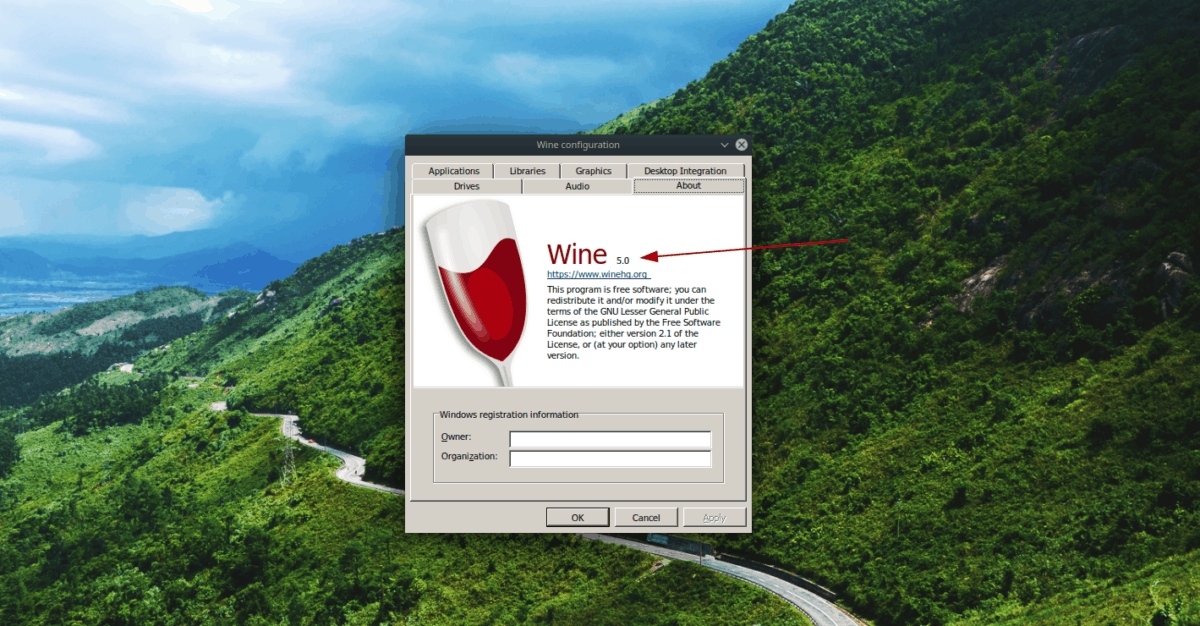
Aktualizacja do Wine 5.0 na Debianie jest również możliwa, ponieważ twórcy Wine udostępniają tę wersję poprzez swoje repozytorium. Aby rozpocząć, otwórz terminal, naciskając Ctrl + Alt + T lub Ctrl + Shift + T, a następnie sprawdź dostępność aktualizacji:
sudo apt-get update
Po zakończeniu sprawdzania dostępności aktualizacji, możesz zainstalować najnowsze aktualizacje, w tym Wine 5.0, korzystając z polecenia:
sudo apt-get upgrade -y
Jeżeli nie masz dostępnych aktualizacji Wine, to najprawdopodobniej korzystasz z wersji Wine zawartej w głównym repozytorium Debiana. Aby zaktualizować do wersji 5.0, wykonaj następujące kroki:
Krok 1: Odinstaluj wersję Wine z Debiana:
sudo apt remove wine --purge
Krok 2: Usuń pozostałe zależności Wine z systemu:
sudo apt autoremove
Krok 3: Pobierz klucz repozytorium WineHQ i dodaj go do Debiana:
wget -nc https://dl.winehq.org/wine-builds/winehq.key sudo apt-key add winehq.key
Krok 4: Dodaj oficjalne repozytorium WineHQ do systemu Debian:
Debian 9 Stretch - sudo apt-add-repository 'deb https://dl.winehq.org/wine-builds/debian/ stretch main'
Debian 10 Buster - sudo apt-add-repository 'deb https://dl.winehq.org/wine-builds/debian/ buster main'
Krok 5: Zaktualizuj źródła oprogramowania:
sudo apt-get update
Krok 6: Zainstaluj Wine 5.0 na swoim systemie, wykonując poniższe polecenie:
sudo apt-get install winehq-stable
Jak zainstalować na Arch Linux
Arch Linux to nowoczesny system operacyjny, który otrzymuje błyskawiczne aktualizacje, co oznacza, że nowe wersje, takie jak Wine 5.0, są dostępne natychmiast. Aby zaktualizować Wine do wersji 5.0, wystarczy użyć poniższego polecenia Pacman:
sudo pacman -Syyu
Jeśli nie widzisz aktualizacji Wine, może to oznaczać, że nie jest zainstalowane. Aby zainstalować wersję 5.0, wykonaj:
sudo pacman -S wine
Jak zainstalować na Fedorze
Fedora Linux działa podobnie do Arch, zapewniając szybkie aktualizacje, w tym nowe wersje Wine. Aby uzyskać Wine 5.0 na Fedorze, uruchom aktualizację za pomocą Gnome Software lub terminala. Alternatywnie, jeśli chcesz zainstalować aktualizacje bezpośrednio z WineHQ, otwórz terminal i postępuj zgodnie z poniższymi krokami:
Krok 1: Dodaj repozytorium WineHQ za pomocą menedżera konfiguracji:
Fedora 31 - dnf config-manager --add-repo https://dl.winehq.org/wine-builds/fedora/31/winehq.repo
Fedora 30 - dnf config-manager --add-repo https://dl.winehq.org/wine-builds/fedora/30/winehq.repo
Krok 2: Zainstaluj Wine za pomocą polecenia:
sudo dnf install winehq-stable
Jak zainstalować na OpenSUSE
Jeśli korzystasz z OpenSUSE i chcesz zainstalować Wine 5.0, niestety WineHQ nie oferuje bezpośredniego wsparcia dla OpenSUSE. Najlepszym rozwiązaniem jest zaktualizowanie do OpenSUSE Tumbleweed, co pozwoli na normalną aktualizację systemu.
newsblog.pl
Maciej – redaktor, pasjonat technologii i samozwańczy pogromca błędów w systemie Windows. Zna Linuxa lepiej niż własną lodówkę, a kawa to jego główne źródło zasilania. Pisze, testuje, naprawia – i czasem nawet wyłącza i włącza ponownie. W wolnych chwilach udaje, że odpoczywa, ale i tak kończy z laptopem na kolanach.